今天我們介紹如何使用xlwings將Python和Excel兩大數據工具進行整合,更便捷地處理日常工作。
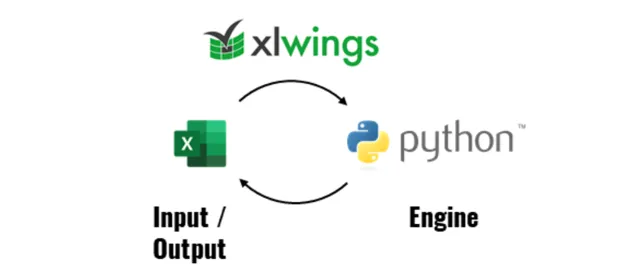
說起Excel,那絕對是數據處理領域王者般的存在,盡管已經誕生三十多年了,現在全球仍有7.5億忠實使用者,而作為網紅語言的Python,也僅僅只有700萬的開發人員。
Excel是全世界最流行的程式語言。對,你沒看錯,自從微軟引入了LAMBDA定義函式後,Excel已經可以實作程式語言的演算法,因此它是具備圖靈完備性的,和JavaScript、Java、Python一樣。
雖然Excel對小規模數據場景來說是剛需利器,但它面對大數據時就會有些力不從心。
我們知道一張Excel表最多能顯示1048576行和16384列,處理一張幾十萬行的表可能就會有些卡頓,當然你可以使用VBA進行數據處理,也可以使用Python來操作Excel。
這就是本文要講到的主題,Python的第三方庫-xlwings,它作為Python和Excel的互動工具,讓你可以輕松地透過VBA來呼叫Python指令碼,實作復雜的數據分析。
比如說自動匯入數據:
或者隨機匹配文本:
一、為什麽將Python與Excel VBA整合?
VBA作為Excel內建的宏語言,幾乎可以做任何事情,包括自動化、數據處理、分析建模等等,那為什麽要用Python來整合Excel VBA呢?主要有以下三點理由:
如果你對VBA不算精通,你可以直接使用Python編寫分析函式用於Excel運算,而無需使用VBA;
Python相比VBA執行速度更快,且程式碼編寫更簡潔靈活;
Python中有眾多優秀的第三方庫,隨用隨取,可以節省大量程式碼時間;
對於Python愛好者來說,pandas、numpy等數據科學庫用起來可能已經非常熟悉,如果能將它們用於Excel數據分析中,那將是如虎添翼。
二、為什麽使用xlwings?
Python中有很多庫可以操作Excel,像xlsxwriter、openpyxl、pandas、xlwings等。
但相比其他庫,xlwings效能綜合來看幾乎是最優秀的,而且xlwings可以實作透過Excel宏呼叫Python程式碼。
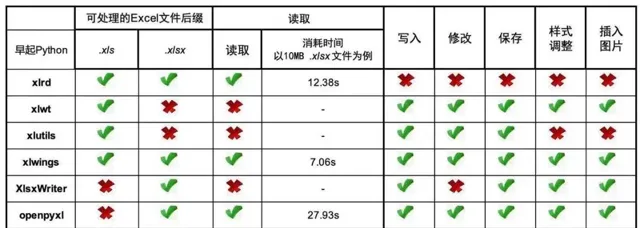
圖片來自早起Python

安裝xlwings非常簡單,在命令列透過pip實作快速安裝:
pip install python
安裝好xlwings後,接下來需要安裝xlwings的 Excel整合外掛程式,安裝之前需要關閉所有 Excel 套用,不然會報錯。
同樣在命令列輸入以下命令:
xlwings addin install
出現下面提示代表整合外掛程式安裝成功。
xlwings和外掛程式都安裝好後,這時候開啟Excel,會發現工具列出現一個xlwings的選單框,代表xlwings外掛程式安裝成功,它起到一個橋梁的作用,為VBA呼叫Python指令碼牽線搭橋。
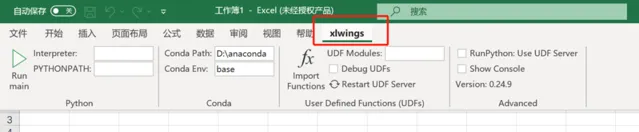
另外,如果你的選單欄還沒有顯示「開發工具」,那需要把「開發工具」添加到功能區,因為我們要用到宏。
步驟很簡單:
1、在"檔"索引標籤上,轉到"自訂>選項"。
2、在「自訂功能區」和「主索引標籤」下,選中「開發工具」核取方塊。

選單欄顯示開發工具,就可以開始使用宏。
如果你還不知道什麽是宏,可以暫且把它理解成實作自動化及批次處理的工具。
到這一步,前期的準備工作就完成了,接下來就是實戰!
三、玩轉xlwings
要想在excel中呼叫python指令碼,需要寫VBA程式來實作,但對於不懂VBA的小夥伴來說就是個麻煩事。
但xlwings解決了這個問題,不需要你寫VBA程式碼就能直接在excel中呼叫python指令碼,並將結果輸出到excel表中。
xlwings會幫助你建立
.xlsm
和
.py
兩個檔,在
.py
檔裏寫python程式碼,在
.xlsm
檔裏點選執行,就完成了excel與python的互動。
怎麽建立這兩個檔呢?非常簡單,直接在命令列輸入以下程式碼即可:
xlwings quickstart ProjectName
這裏的
ProjectName
可以自訂,是建立後檔的名字。
如果你想把檔建立到指定資料夾裏,需要提前將命令列導航到指定目錄。
建立好後,在指定資料夾裏會出現兩個檔,就是之前說的
.xlsm
和
.py
檔。
我們開啟
.xlsm
檔,這是一個excel宏檔,xlwings已經提前幫你寫好了呼叫Python的VBA程式碼。
按快捷鍵
Alt + F11
,就能調出VBA編輯器。
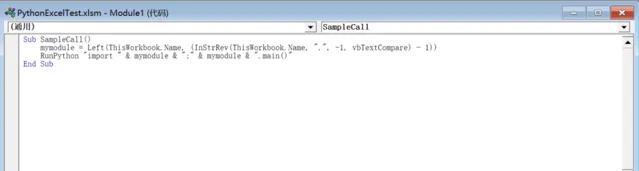
Sub SampleCall() mymodule = Left(ThisWorkbook.Name, (InStrRev(ThisWorkbook.Name, ".", -1, vbTextCompare) - 1)) RunPython "import " & mymodule & ";" & mymodule & ".main()"End Sub
裏面這串程式碼主要執行兩個步驟:
1、在
.xlsm
檔相同位置尋找相同名稱的
.py
檔
2、呼叫
.py
指令碼裏的
main()
函式
我們先來看一個簡單的例子,自動在excel表裏輸入
['a','b','c','d','e']
第一步:我們把
.py
檔裏的程式碼改成以下形式。
import xlwings as xw
import pandas as pd
defmain():
wb = xw.Book.caller()
values = ['a','b','c','d','e']
wb.sheets[0].range('A1').value = values
@xw.func
defhello(name):
returnf"Hello {name}!"
if __name__ == "__main__":
xw.Book("PythonExcelTest.xlsm").set_mock_caller()
main()
然後在
.xlsm
檔
sheet1
中建立一個按鈕,並設定預設的宏,變成一個觸發按鈕。

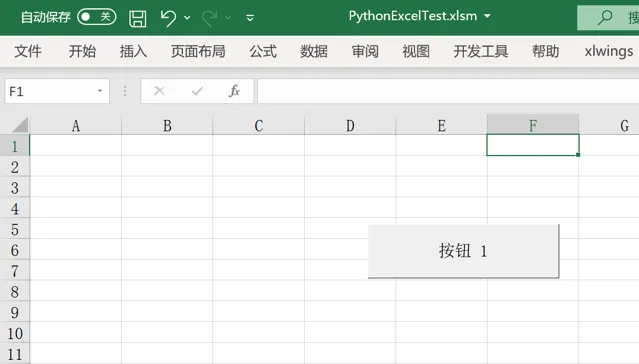
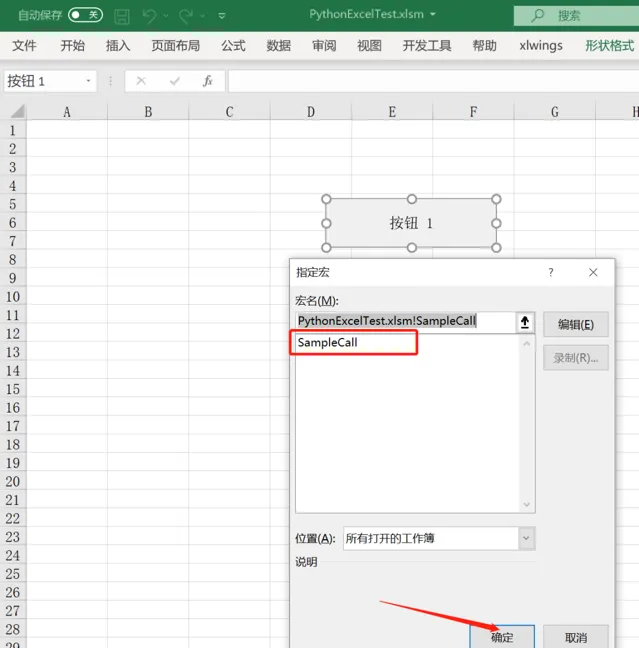
設定好觸發按鈕後,我們直接點選它,就會發現第一行出現了
['a','b','c','d','e']
。
同樣的,我們可以把鳶尾花數據集自動匯入到excel中,只需要在.py檔裏改動程式碼即可,程式碼如下:
import xlwings as xw
import pandas as pd
defmain():
wb = xw.Book.caller()
df = pd.read_csv(r"E:\\test\\PythonExcelTest\\iris.csv")
df['total_length'] = df['sepal_length'] + df['petal_length']
wb.sheets[0].range('A1').value = df
@xw.func
defhello(name):
returnf"Hello {name}!"
if __name__ == "__main__":
xw.Book("PythonExcelTest.xlsm").set_mock_caller()
main()
好了,這就是在excel中呼叫Python指令碼的全過程,你可以試試其他有趣的玩法,比如實作機器學習演算法、文本清洗、數據匹配、自動化報告等等。
Excel+Python,簡直法力無邊。
參考medium文章
Crossin的新書【 碼上行動:用ChatGPT學會Python編程 】已經上市了。 本書以ChatGPT為輔助,系統全面地講解了如何掌握Python編程,適合Python零基礎入門的讀者學習。
購買後可加入讀者交流群,Crossin為你開啟陪讀模式,解答你在閱讀本書時的一切疑問。
Crossin的其他書籍:
添加微信 crossin123 ,加入編程教室共同學習 ~
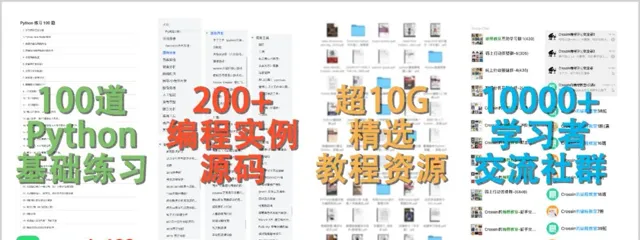
感謝 轉發 和 點贊 的各位~











